¿Qué hacer si te sale el pantallazo azul? Microsoft emite recomendaciones
La compañía continúa monitoreando la situación para garantizar la estabilidad del sistema de los dispositivos
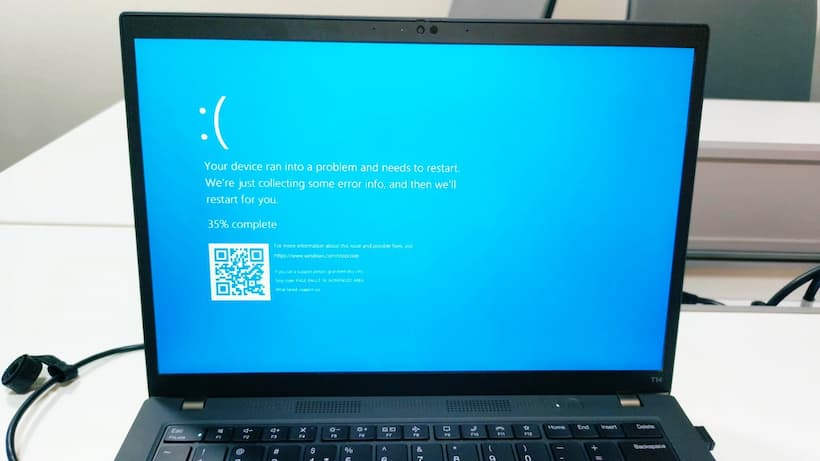
Ciudad de México, 19 de julio del 2024.- Este jueves una falla global de Microsoft generó caos a nivel internacional debido a las afectaciones a dispositivos la existencia de una falla global que afecta a dispositivos que utilizan los servicios de Microsoft Azure y Microsoft 365, manifestándose con la aparición de una pantalla azul en los equipos afectados.
La compañía ofreció diversas recomendaciones para abordar este problema, proporcionando instrucciones detalladas para los usuarios afectados.
¿Qué hacer si mi dispositivo arroja un pantallazo azul?
Soluciones Propuestas por Microsoft
- Reiniciar el Dispositivo Microsoft sugiere que los usuarios afectados reinicien sus dispositivos, ya que en muchos casos esta acción puede resolver temporalmente la falla. En algunos casos, los usuarios han tenido que reiniciar sus dispositivos hasta 15 veces para que vuelvan a funcionar con normalidad.
- Restaurar una Copia de Seguridad Si el reinicio no soluciona el problema, Microsoft recomienda restaurar una copia de seguridad. Cómo Restaurar una Copia de Seguridad:
- Abra el navegador web, vaya al Azure Portal e inicie sesión.
- En el menú del portal de Azure, seleccione ‘Todos los servicios’ y luego ‘Cofres de servicios de recuperación’.
- Elija el cofre de servicios de recuperación que contiene la copia de seguridad que desea restaurar.
- Seleccione el dispositivo que desea restaurar.
- En el menú del dispositivo seleccionado, elija ‘Restaurar VM’.
- Seleccione el ‘Punto de restauración’ que desea usar.
- Pulse ‘Restaurar’ para iniciar el proceso de restauración.
- Reparar el Disco del Sistema Operativo sin Conexión Si restaurar una copia de seguridad no resuelve el problema, la siguiente opción es reparar el disco del sistema operativo sin conexión. Cómo Reparar el Disco del Sistema Operativo sin Conexión:
- Inicie sesión en el portal de Microsoft Azure.
- Vaya a ‘Máquinas virtuales’ y seleccione el dispositivo con el disco del sistema operativo que necesita reparar.
- Seleccione ‘Detener’ para apagar la máquina virtual.
- Una vez que el dispositivo esté detenido, pulse ‘Discos’.
- Ubique el disco del sistema operativo (generalmente etiquetado como “OS Disk”).
- Seleccione ‘Desasociar’ para desconectar el disco de la computadora.
- Vaya a ‘Discos’.
- Seleccione ‘Agregar disco’.
- En ‘Nombre del disco’, seleccione el disco del sistema operativo desasociado.
- Configure las opciones de LUN (Logical Unit Number) y pulse ‘Guardar’ para adjuntar el disco.
- Una vez que el disco del nuevo sistema operativo esté reasociado, inicie de nuevo la computadora.
- Verifique que el computador se inicie correctamente y que el sistema operativo funcione como se espera.
Las instrucciones detalladas proporcionadas por la compañía buscan ayudar a los usuarios a restablecer el funcionamiento normal de sus dispositivos. La compañía continúa monitoreando la situación para garantizar la estabilidad y funcionalidad de sus servicios.

